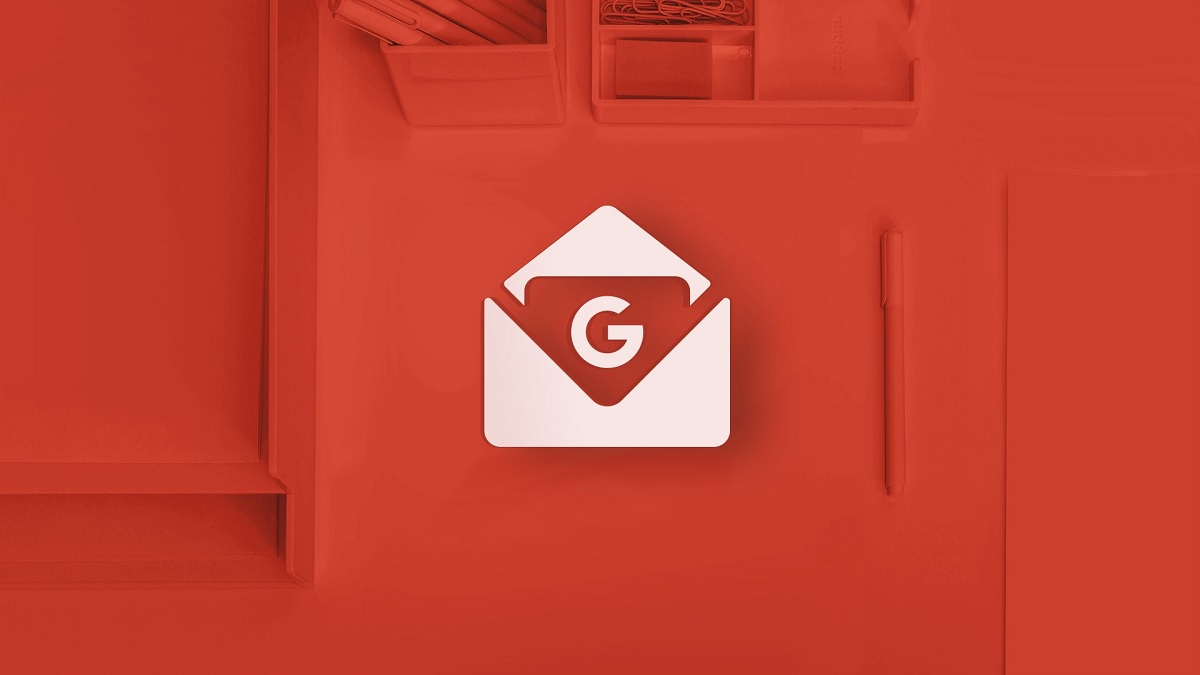
Gmail on eniten käytetty sähköpostipalvelu maailmassa. Hyvä osa sen menestyksestä johtuu siitä, että Android-älypuhelimen määrittäminen edellyttää kyllä tai kyllä Gmail-tiliä. Mutta ei yksinomaan, koska tämä postipalvelu Se on yksi täydellisimmistä joita voimme tällä hetkellä löytää markkinoilta.
Google ei ole tyytyväinen Gmailin kautta saamaansa johtajuuteen lyhyeksi ajaksi, mutta se sisältää edelleen uusia toimintoja parantamaan vielä enemmän palvelua, jota voimme pitää täydellisenä. Yksi näkyvimmistä on luottamuksellinen tila, joka on suunniteltu estää luvattomia ihmisiä pääsemästä arkaluontoisiin tietoihin.

Tämä toiminto, on kaukana täydellisestäSe on kuitenkin ensimmäinen askel turvallisen viestintäjärjestelmän rakentamiseksi, joka estää kolmansia osapuolia pääsemästä kolmansien osapuolten tietoihin, joita ei ole suunnattu heille. Kun käytämme tätä tilaa lähetettäessä sähköpostia, luottamuksellisten viestien vastaanottajat eivät voi lähettää sitä eteenpäin, tulostaa, kopioida tai ladata sisältöä.
Tällä tavalla, ei estä kuvakaappausten ottamista tai valokuvia samoista kuin liitetyistä tiedostoista. Toiminto, joka rajoittaa kuvakaappausten ottamisen mahdollisuutta sekä iOS- että Android-laitteissa, olisi mahdollista toteuttaa, mutta sillä ei ole mitään järkeä, kun pääset kyseiseen sähköpostiin mistä tahansa tietokoneesta, jossa voimme ottaa kuvakaappauksen ilman ongelmia tai tehdä valokuva laitteemme näytöstä, jossa tiedot näytetään.
Ilmeisesti tämä toiminto ntai on käytettävissä ratkaisuna tietoturvakysymyksiin että löydämme itsemme päivittäin Internetissä, mutta pystymme lähettämään yksityisiä tietoja, kuten tilinumeroita, ilman että tämä sähköposti voi tavoittaa kolmansia osapuolia, jotka eivät liity päävastaanottajaan.
Kuinka lähettää viestejä ja liitteitä luottamuksellisesti Gmailin kautta
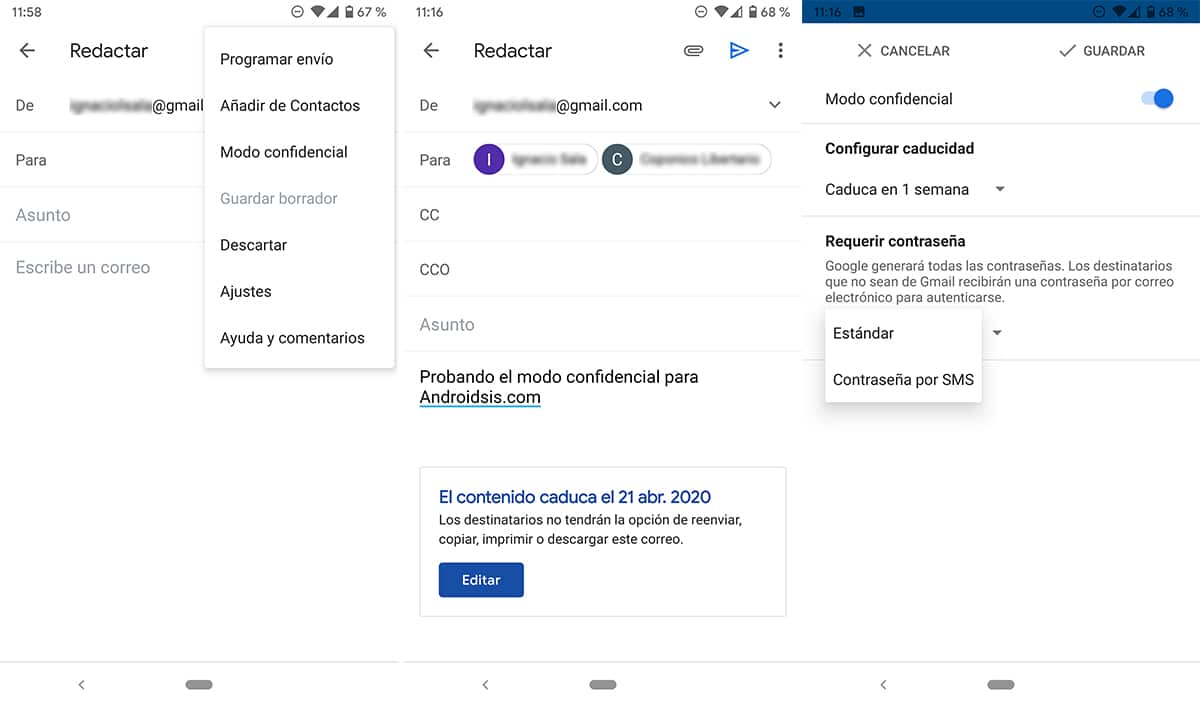
Ensimmäinen asia, joka on pidettävä mielessä, kun lähetät luottamuksellisia viestejä, jos käytät töiltä tai oppilaitokselta saatavaa tiliä, on, että tämä toiminto on aktivoitu ja sitä voidaan käyttää ongelmitta. Seuraa vaiheet lähettää luottamuksellisen sähköpostin Gmailin kautta Ne ovat seuraavat:
- Avaamme Android-sovelluksen Gmail-sovelluksen ja napsautamme näytön oikeassa alakulmassa olevaa + -symbolia avataksesi a uusi ikkuna mihin aiomme kirjoittaa sähköpostin.
- Napsauta sitten oikeassa yläkulmassa, kolmessa pystysuorassa olevassa pisteessä ja valitse Luottamuksellinen tila.
- sitten, täytämme sähköpostikentät (viestin vastaanottaja / henkilöt, aihe ja viestin sisältö).
- Lopuksi kiillotetaan Muokata, -painike löytyy tekstikentästä, joka on käytettävissä viestin rungossa, jossa viimeinen voimassaolopäivä näytetään.
- Seuraavaksi meidän on aseta päivämäärä, jolloin viesti päättyy, jonka jälkeen sitä ei voi enää käyttää vastaanottajan tililtä.
- Kohdassa Vaadi salasana, meillä on kaksi vaihtoehtoa:
- Estándar (Ei salasanaa tekstiviestillä), Gmail-sovellusta tai verkkopalvelua käyttävät vastaanottajat voivat avata sähköpostin suoraan. Jos käytetään toista sovellusta tai palvelua, he saavat erillisen sähköpostin, jossa on salasana.
- Salasana tekstiviestillä. Valitsemalla tämän vaihtoehdon, kaikki sähköpostin vastaanottavat käyttäjät saavat riippumatta sähköpostiohjelmasta tai verkkopalvelusta salasanan tekstiviestinä. Tässä vaiheessa meidän on annettava vastaanottajan matkapuhelinnumero.
- Napsauta lopuksi Säästää ja myöhemmin Lähettää.
Kuinka poistaa luottamuksellisen sähköpostin käyttöoikeus ennen viimeistä käyttöpäivää
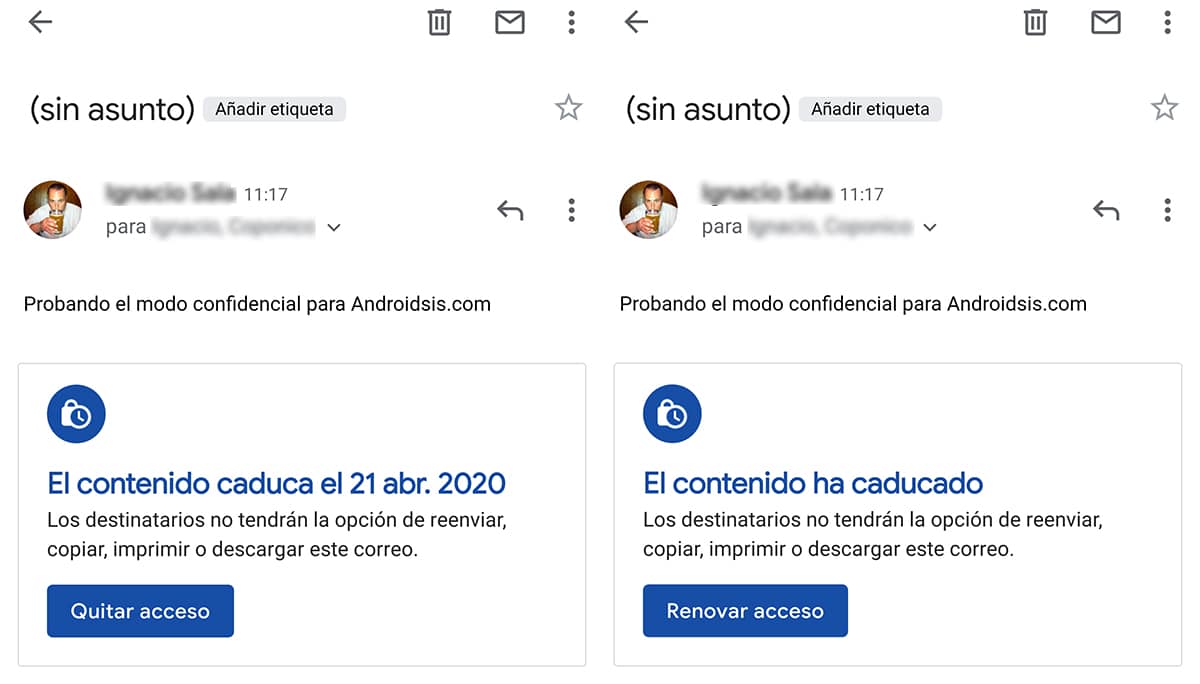
Lähettämällä luottamuksellisen sähköpostin voimme luoda takaraja jotta viesti on luettavissa ja vastaanottajien käytettävissä. Kun kyseinen päivämäärä on kulunut, voimme poistaa pääsyn siihen. Jos haluat keskeyttää sähköpostin käytön ennen julkaisupäivää, meidän on suoritettava seuraavat vaiheet:
- Avaamme sovelluksen gmail ja pääsemme kansioon Lähetetty.
- Lähetetyt-kansion sisällä avaudumme lähettämämme postit.
- Jos haluat poistaa pääsyn ennen viimeistä käyttöpäivää, meidän on napsautettava painiketta Poista käyttöoikeudet, -painike, joka muuttuu automaattisesti Uudelleenkäyttö -toiminnoksi, toiminnoksi, jonka avulla voimme antaa pääsyn sähköpostin sisältöön uudelleen.
Kuinka avata luottamuksellinen sähköposti millä tahansa sähköpostiohjelmalla
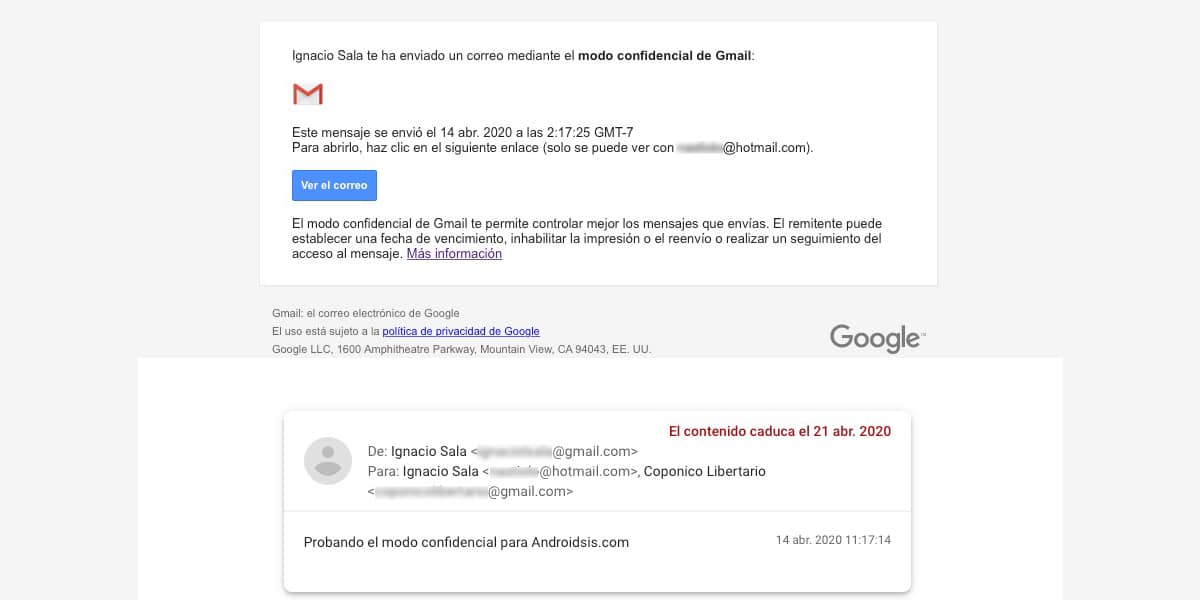
Lähettämämme luottamukselliset sähköpostit voidaan avata missä tahansa sovelluksessa ja verkkopalvelussa, joten voidaan lähettää mihin tahansa sähköpostiosoitteeseen. Kun saamme tämän tyyppisen sähköpostin, saamme postilaatikkoomme sähköpostiviestin, jossa Google ilmoittaa meille, että olemme saaneet luottamuksellisen tiedon.
Tämän sähköpostin käyttämiseksi meidän on napsautettava painiketta Näytä sähköposti. Se avaa erillisen ikkunan, jossa voit kysyy meiltä salasanaa (jos aiemmin asetettu). Kun olemme kirjoittaneet sähköpostitilin, viestin teksti näytetään automaattisesti.
Tässä uudessa ikkunassa on vaihtoehtoja kopioida, liittää, ladata, tulostaa ja välittää tekstiä ovat deaktivoituja, joten jos haluamme säilyttää sen sisällön, voimme tehdä vain kuvakaappauksen.
Mahdolliset huoltohäiriöt
Sinulla ei ole pääsyä tähän sähköpostiin

Luodessamme luottamuksellisia viestejä voimme asettaa käyttörajan, päivämäärä, joka vaihtelee viikosta viiteen vuoteen. Kun kyseinen päivämäärä on kulunut, meillä ei ole pääsyä siihen. On myös todennäköistä, että lähettäjä on aiemmin tai tarkoituksella rajoittanut sen käyttöä.
Näissä tapauksissa ainoa käytettävissä oleva ratkaisu on ottaa yhteyttä lähettäjään, jotta hän voi antaa meille pääsyn uudelleen tai niin Lähetä sähköposti uudelleen uudella eräpäivällä.
Annettu numero vastaa maata, jota ei tueta

Jos otamme käyttöön salasanan lähettämämme sähköpostin käyttämiseen, salasanan, jonka Google on vastuussa tekstiviestillä vastaanottajalle, on pidettävä mielessä, että tämä vaihtoehto on käytettävissä vain: Pohjois-Amerikassa, Etelä-Amerikassa, Euroopassa, Australiassa, Intiassa , Korea ja Japani. Jos lähetettävän sähköpostin vastaanottaja on jonkin näistä maista (esimerkiksi Afrikasta) ulkopuolella, et voi käyttää tätä vaihtoehtoa sähköpostin suojaamiseen.
